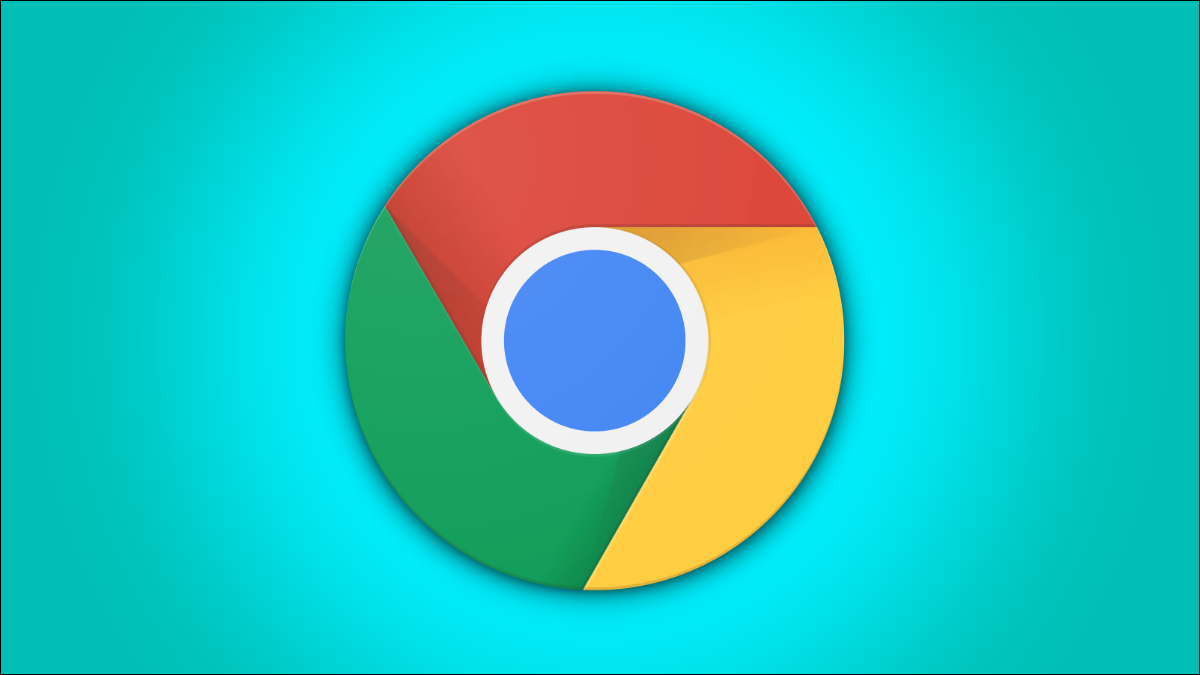
Poner Chrome en modo de pantalla completa es una excelente manera de maximizar el espacio de la pantalla, pero oculta las pestañas. Es molesto que mover el mouse hacia la parte superior de la pantalla tampoco los muestre. Hay otras formas de cambiar de pestaña.
A diferencia de Microsoft Edge , Mozilla Firefox y otros navegadores, Google Chrome no muestra las pestañas cuando coloca el mouse en la parte superior de la pantalla en modo de pantalla completa. Este es un descuido extraño, pero no tiene que presionar F11 para salir del modo de pantalla completa cada vez que quiera cambiar de pestaña.
Hay cuatro atajos de teclado para saber cuando se trata de cambiar de pestaña en Google Chrome.
Para Windows, Chrome OS y Linux, use estos atajos de teclado
- Ctrl + 1-8: use este combo de teclado para cambiar a una pestaña específica, numerada desde la izquierda. Solo funciona para las primeras 8 pestañas abiertas.
- Ctrl + 9: no importa cuántas pestañas tengas abiertas, esto te llevará a la pestaña más alejada de la izquierda.
- Ctrl + Tab o Ctrl + Av Pág: cambia a la siguiente pestaña a la izquierda.
- Ctrl + Shift + Tab o Ctrl + Page Up: cambia a la siguiente pestaña a la derecha.
En una Mac, use estos atajos:
- Comando + 1-8: use este combo de teclado para cambiar a una pestaña específica, numerada desde la izquierda. Solo funciona para las primeras 8 pestañas abiertas.
- Comando + 9: no importa cuántas pestañas tengas abiertas, esto te llevará a la pestaña más alejada de la izquierda.
- Comando + Opción + Flecha derecha : cambia a la siguiente pestaña a la izquierda.
- Comando + Opción + Flecha izquierda : cambia a la siguiente pestaña a la derecha.

Todo lo que tiene que hacer es usar estos atajos para moverse entre pestañas. Puede hacerse una idea de cómo están numeradas las pestañas en la imagen de arriba. Requiere recordar dónde están sus pestañas, lo cual puede ser difícil cuando no puede verlas en absoluto, pero funciona.
Realmente no estamos seguros de por qué Chrome no se comporta como otros navegadores en modo de pantalla completa, pero al menos tiene opciones. Ahora puede ir y solucionar algunas de las otras molestias de Chrome .


